Mit der kostenlosen MediathekView können die Mediatheken verschiedener Sender (ARD, ZDF, Arte, SWR, BR, MDR, NDR, WDR, HR, 3Sat, RBB, ORF, SF) durchsucht und übersichtlich in einer Liste dargestellt werden. Die Sendungen können immer aktualisiert, heruntergeladen und abgespielt werden.
Einleitung
Die öffentlich-rechtlichen Fernsehsender stellen eine große Menge an Sendungen zur Verfügung, da kann man schon den Überblick verlieren. Hier schafft MediathekView Abhilfe. Das Programm fasst die Sendungen übersichtlich zusammen und gibt die URLs zum Abspielen an externe Programme weiter.
Voraussetzungen
Es wird mindestens Java 1.6 vorausgesetzt.
Es wird ein Videoplayer benötigt (Supportnet-Empfehlung: VLC-Player). Wenn Sie die Sendungen herunterladen wollen, um sie auch auf anderen Endgeräten abzuspielen, sollten Sie den zusätzlich den flvstreamer installieren.
Installation
Laden Sie die Datei Mediathek.xxxx.zip herunter (xxxx bezieht sich dabei auf die aktuellste Version des Programms) und entpacken Sie sie in ein beliebiges Verzeichnis.
Die entpackte Datei enthält einen lib-Ordner.
Im lib-Ordner sind die folgenden Dateien enthalten:
- [*]jdom.jar[/*][*]rome-1.0.jar[/*][*]commons-lang-2.5.jar[/*][*]commons-compress-1.1.jar[/*]
Die Programmeinstellungen (u.a. Liste der Sendungen/Filme etc.) werden in einem Ordner .mediathek im Homeverzeichnis des Benutzers abgelegt.
MediathekView starten
Starten Sie das Programm, indem Sie die Datei Mediathek.jar doppelklicken.
Die MediathekView wird geöffnet.
(Zur Darstellung in Originalgröße Abbildungen anklicken)
Die Benutzeroberfläche der MediathekView ist größtenteils selbsterklärend. Nach dem Start ist die MediathekView mit den definierten Voreinstellungen lauffähig. In der folgenden Beschreibung soll deshalb nur auf die wichtigsten Funktionalitäten eingegangen werden.
Mit dem Button "alle Filme neu laden" (1) kann die Filmliste aktualisiert werden. Über den Button (3) kann das Laden der Filme abgebrochen werden.
Mit dem Button (2) gelangen Sie in der MediathekView in einen Dialog mit Einstellungsmöglichkeiten zum Laden der Filmliste. In diesem Dialog werden hauptsächlich Import-Einstellungen definiert.
Über den Button "URL's aktualisieren" (1) kann die URL jedes Eintrags der Liste Filme importieren aktualisiert werden.
Der Bereich (2) betrifft den manuellen Import der Filme bzw. Sendungen. Es kann dabei ausgwählt werden, ob die Filme alle manuell importiert werden sollen oder ob zumindest die URL automatisch gewählt werden soll.
Der untere Bereich (3) betrifft den automatischen Import der Sendungen.
Filter
Es gibt 3 Filterkriterien in der MediathekView:
Der Filter ermöglicht es Ihnen, hinter Sender (1) einen Sender aus der Dropdown-Liste auszuwählen. Hinter Thema (2) kann das Thema der gewünschten Sendung ausgewählt werden. Um die Liste noch weiter einzuschränken, ist es im weißen Editierfeld hinter Titel (3) noch möglich, nach einem bestimmten Titel zu filtern.
Einstellung der Sender
Wählen Sie im Menü Filme die Option Einstellungen, Laden vom Sender.
Im sich öffnenden Dialog können Sie die Sender anhaken, die Sie in Ihrer Liste berücksichtigen und aktualisieren möchten.
Wenn Sie im Menü Einstellungen die Option Allgemeine Einstellungen auswählen, ist es möglich, der MediathekView-Benutzeroberfläche ein anderes Aussehen zu verleihen (1).
Wenn Sie einen anderen UserAgent als die MediathekView verwenden wollen (z.B. Firefox), ist dies hier ebenfalls möglich (2).
Es ist ebenfalls kein Problem, die Auflösung der Filme auf niedrig einzustellen (3).
Richtig hinterlegte Pfade
Die Option Button einrichten im Menü Einstellungen sieht auf den ersten Blick sehr kompliziert aus. Dennoch sollte man sich von der Vielfalt an Einstellmöglichkeiten nicht verwirren lassen. Zum Abspielen und Aufzeichnen ist es eigentlich nur wichtig, dass die Programmpfade für Abspielen VLC, Aufzeichnen VLC und Aufzeichnen flvstreamer richtig gesetzt sind. Das kann man einfach mit dem Button Prüfen nachvollziehen. In der Regel erhält man im Prüfprotokoll mehrere OK.
Fazit
Die MediathekView ist ein schönes und sehr umfangreiches Werkzeug, um ausgewählte Sendungen zu sammeln und im Nachhinein abzuspielen. So kann man seine Lieblingssendung einfach nicht mehr verpassen!

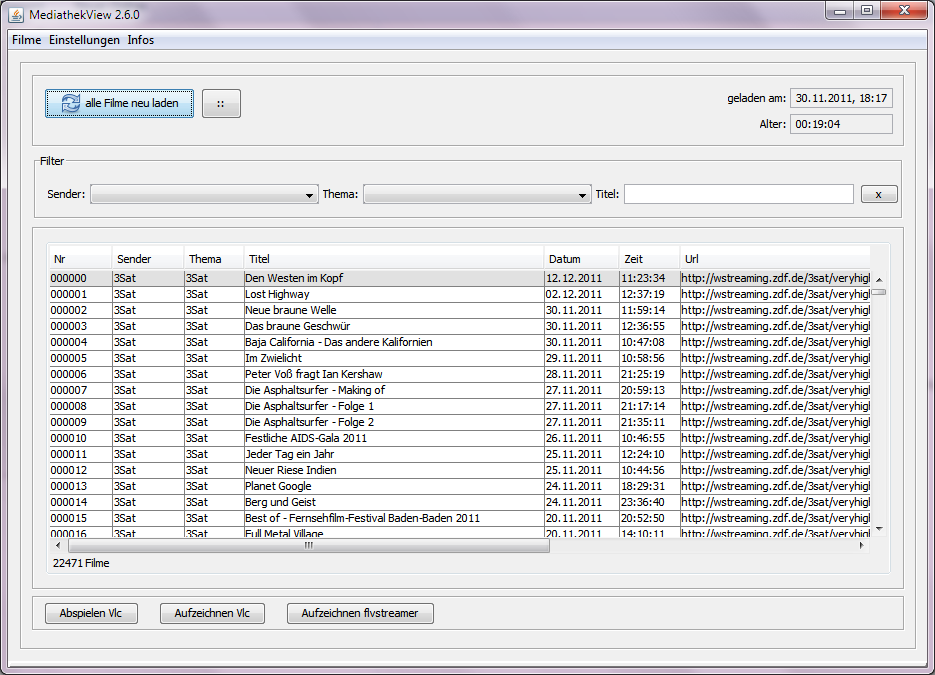

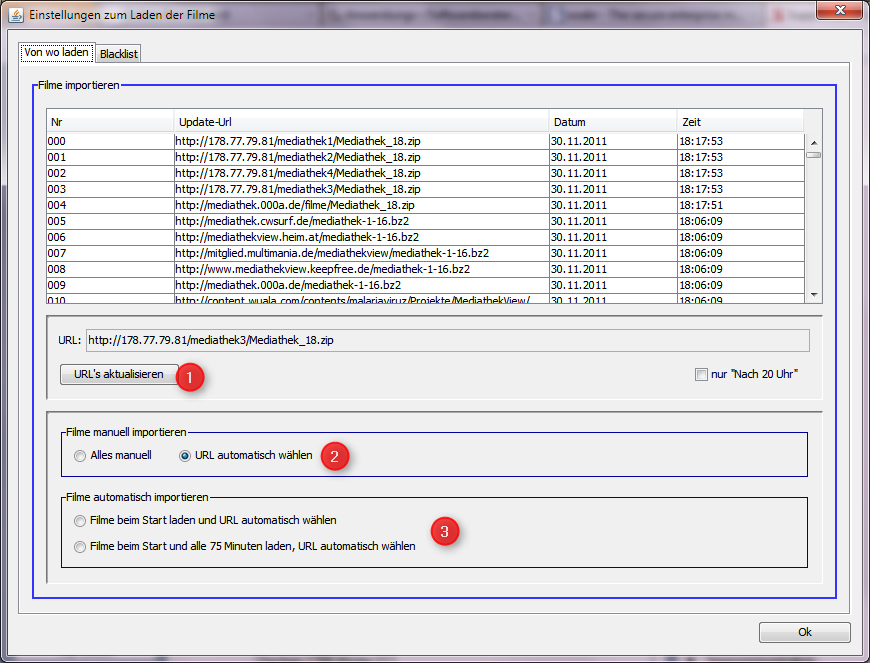

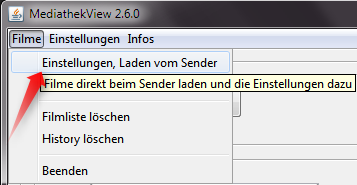
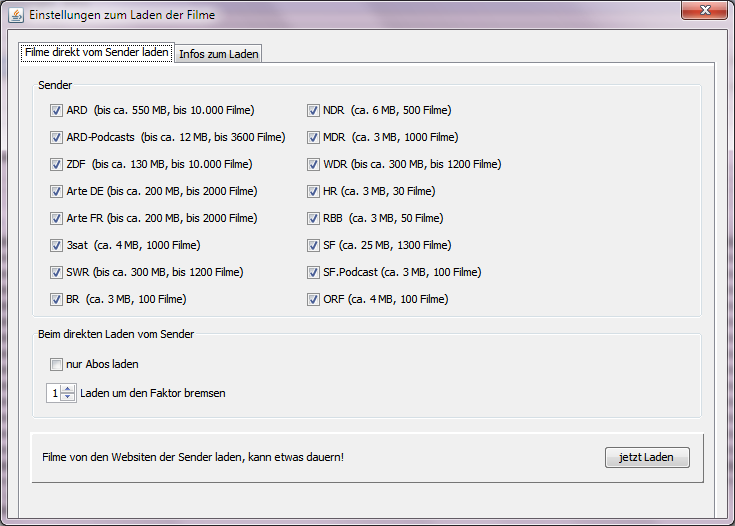
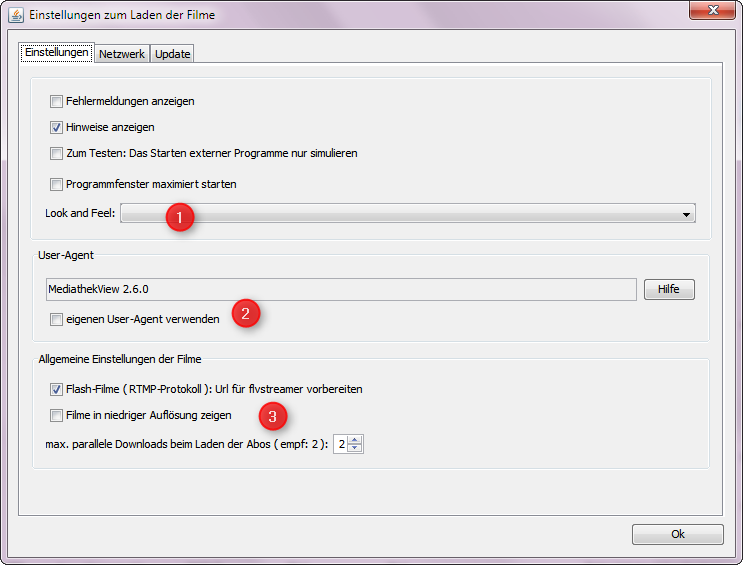

Hinterlasse einen Kommentar
Du musst angemeldet sein, um einen Kommentar schreiben zu können.